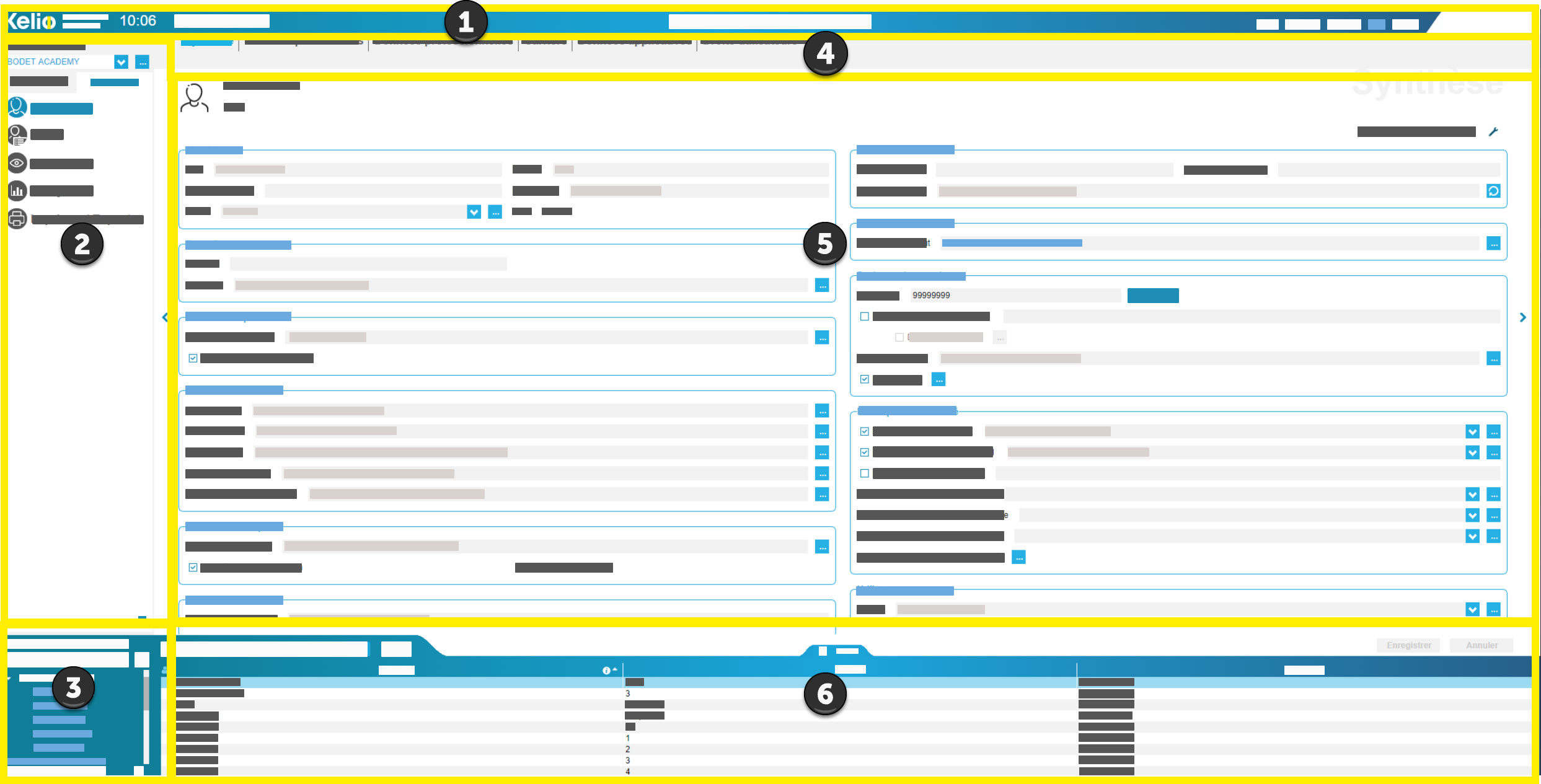De gebruikersinterface
Een venster van Kelio bestaat uit zes zones.
Menu 1: bevat de belangrijkste hoofdstukken die u nodig hebt om het Kelio-systeem te gebruiken |
|
Filter: De klassering stelt u in staat om de elementen te filteren waarmee u werkt, volgens de module waarin u zich bevindt. Dit kunnen werknemers, uurcontracten, activiteiten enz. zijn. Dit maakt een snellere verwerking mogelijk omdat alleen de informatie die u wilt zien op het scherm wordt weergegeven. |
|
Menu 2 en 3: verschijnen bij het openen van menu 1. |
|
Werkzone: De werkzone is het scherm waarop u alle informatie vindt waarmee u gaat werken. |
|
Lijst: U vindt de lijst met alle elementen waarmee u werkt, of dit nu werknemers, tellers, uurroosters, enz. zijn of alleen die elementen waaropu eerder een filter hebt toegepast. |
|
|
||||||||||||||||||||
In elk van de modules, kunt u door te klikken op Over belangrijke informatie over uw Kelio-systeem verkrijgen, met name: •versie software •de gebruikte vergunning, •uw klantendossiernummer, •de benutte capaciteit per module en totalen; •het telefoonnummer en het e-mailadres van uw zakelijke contactpersoon; •het telefoonnummer en de website van de technisch ondersteuning. |
De hulp voor gebruikers van KelioTijden & Activiteiten kunt u online raadplegen of downloaden in pdf-formaat. U vindt hier ook wat er Nieuw is in de versie in pdf-formaat. |
Automatische onderbreking van de applicatie. |
Afhankelijk van de open modules vindt u in menu 1 de belangrijkste hoofdstukken voor het gebruik van het Kelio-systeem.
De menu’s 2 en 3 verschijnen bij het openen van menu 1.
Module |
Menu 1 |
Menu 2 |
Menu 3 |
Tijden & Activiteiten |
Beheer - Configureren |
Zakelijke gegevens |
Gegevens |
Instellingen |
Werkroosters |
Roosters |
X |
Gebruikersrechten |
Gebruikers |
Configureren |
X |
Als een gebruiker klikt op het reductie-element ![]() , dan wordt het menu zo veel mogelijk gereduceerd en zullen alleen nog de pictogrammen zichtbaar zijn. Als u er met uw muis over gaat, dan zullen de omschrijvingen weer zichtbaar zijn.
, dan wordt het menu zo veel mogelijk gereduceerd en zullen alleen nog de pictogrammen zichtbaar zijn. Als u er met uw muis over gaat, dan zullen de omschrijvingen weer zichtbaar zijn.
Bekijk ook: